Cách làm mờ các phần được chọn trong video YouTube của bạn
Trình chỉnh sửa YouTube gần đây đã cung cấp một tính năng tiện dụng để làm mờ bất kỳ phần nào của khung hình video trong một khoảng thời gian tùy chỉnh. Mặc dù, trình chỉnh sửa YouTube trước đây đã cung cấp một cách dễ dàng để khuôn mặt mờ (chỉ) tự động nhưng tính năng làm mờ một phần cụ thể của sự lựa chọn của bạn trong video chỉ có thể gần đây.
Hãy nhanh chóng kiểm tra làm thế nào bạn có thể làm điều này. Video được sử dụng cho cuộc biểu tình này là Top 10 video hài hước cho bé 2015.
(Bước 1) Khi bạn đã tải lên video xong hoặc nếu bạn đã tải lên video trên YouTube, hãy nhấp vào Cải tiến tùy chọn ngay bên dưới video của bạn.

(Bước 2) Bấm vào Hiệu ứng làm mờ và bạn sẽ thấy hai tùy chọn.
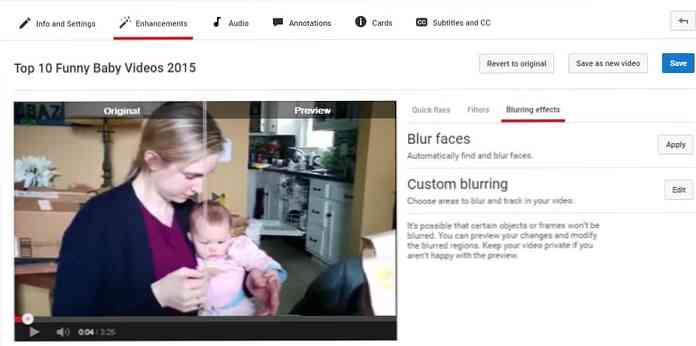
(Bước 3) Bấm vào Ứng dụng nút làm mờ khuôn mặt tự động trong video.
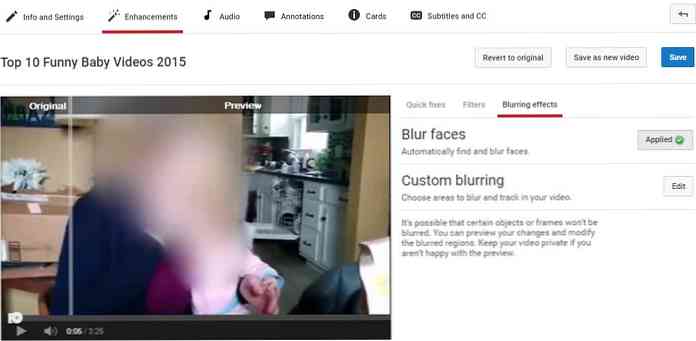
(Bước 4) Bấm vào Chỉnh sửa nút để bắt đầu chọn các phần của video để làm mờ.
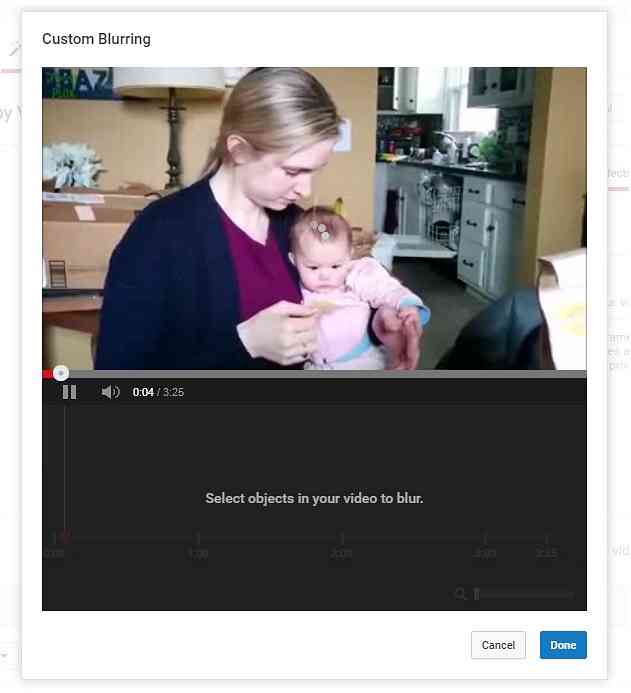
(Bước 5) Bấm vào video và một thay đổi kích thước hộp mờ sẽ xuất hiện. Kéo hộp này bên trong khung video và điều chỉnh kích thước của nó theo yêu cầu. Cuối cùng, bạn có thể xác định khoảng thời gian (tức là bao lâu) các hiệu ứng mờ sẽ xuất hiện trong video của bạn. Làm điều này bằng điều chỉnh độ rộng của tab trong dòng thời gian bên dưới video của bạn.
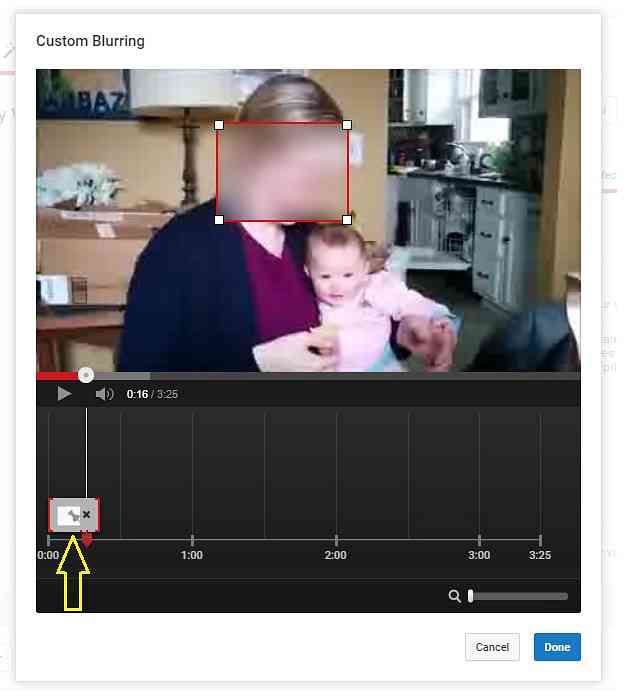
Theo mặc định, đối tượng bạn chọn làm mờ là tự động theo dõi bởi YouTube khi video được tiến hành. Nhưng nếu bạn không muốn theo dõi đối tượng tự động và thích làm mờ một phần cụ thể bên trong khung hình video sau đó bấm vào Ghim trong cùng một dòng thời gian (xem hình trên).
Khi bạn đã thêm các hiệu ứng làm mờ cần thiết trong video của mình, hãy nhấp vào Làm xong nút để áp dụng quy trình.




